Mijn hostingpakket zit vol. En nu?
Hieronder vindt je de stappen die je kunt uitvoeren zodra je hostingpakket vol zit.
Stap 1
Allereerst log je in op je hostingpakket en kijk je of de gebruiker daadwerkelijk vol zit.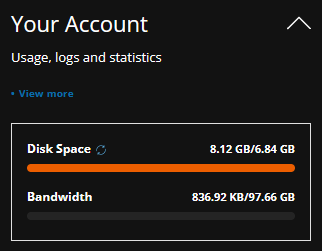
Zoals je kan zien, zit hier het hostingpakket flink vol.
DirectAdmin werkt de schijfruimte niet continu bij, dus het beste kun je daar de Disk Space even 'refreshen'.
Doordat hij zo vol zit is het goed mogelijk dat de e-mail en de applicatie al niet meer goed - of zelfs helemaal niet meer - werken.
Stap 2
Kijk waar het probleem zich bevindt via de File Manager: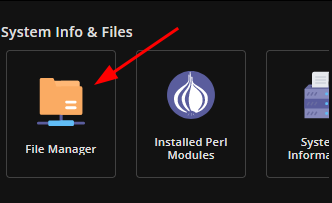
Zoals je in de afbeelding hieronder kan zien, wordt de meeste ruimte ingenomen door de map imap en de map domains. Je website staat in de map domains en de mail in imap (als je mailt via webmail of IMAP).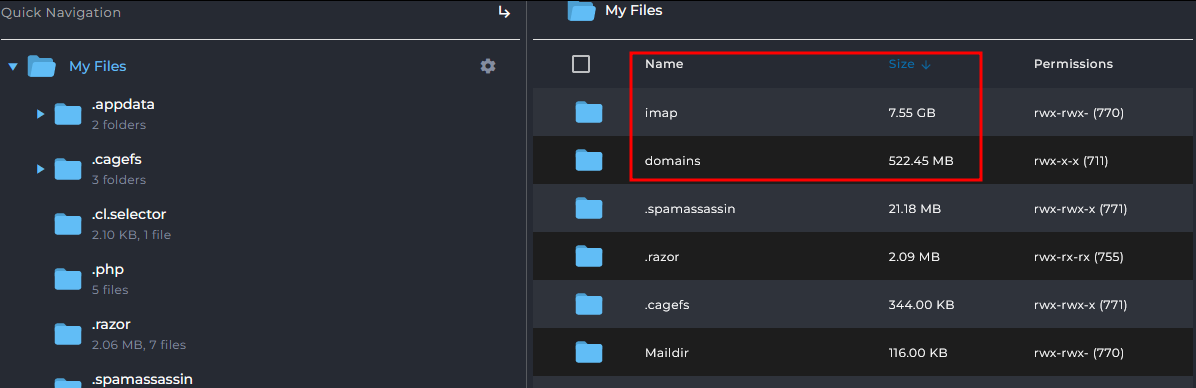
Het komt redelijk vaak voor dat hostingpakketten vol zitten doordat de mappen application_backups of backups heel veel schijfruimte in beslag nemen. Dit zijn dan vaak overbodige backups die je kunt verwijderen, op shared hosting maken we namelijk al dagelijks externe back-ups voor je die tot 14 dagen terug altijd beschikbaar zijn. (Zie ook: ons-backup-beleid)
Als het gaat om backups in de application_backups-map dan staat er waarschijnlijk in jouw Installatron ingesteld dat deze bij iedere update van het CMS een backup moet maken. Lees hier welke Installatron instellingen wij aanbevelen om bijvoorbeeld te voorkomen dat het Hostingpakket langzaam vol loopt met backups: installatron-automatische-updates-en-backups-aanbevolen-instellingen
Stap 3
Controleer vervolgens waar de rest van de gebruikte ruimte in zit en of je daar nog wat in kunt opschonen.
Om bijvoorbeeld te zien welke mailbox de meeste ruimte inneemt klik je op imap
en vervolgens klik je door totdat je de mailbox gevonden hebt die meeste ruimte inneemt. In dit voorbeeld is dat duidelijk de info@ mailbox: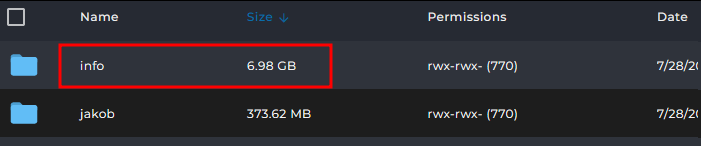
Meestal staat de website in de domains > [domeinnaam] > public_html map, zoals je hier kan zien, maar als de website direct met https is gemaakt, kan hij ook in de private_html staan.
Zodra je de juiste map hebt geopend zie je zoiets als het volgende:
In bovenstaand voorbeeld gaat het om een WordPress installatie en wordt de meeste opslag door de wp-content gebruikt.
Hierin staan de bestanden van je Thema’s en Plugins, maar ook de media. Dus afbeeldingen, audio en video’s die geüpload zijn.
De volgende mappen kom je in vrijwel elke WordPress installatie in de wp-content folder:
In de map plugins staan de plugins die je gebruikt. Hier kan bijvoorbeeld een back-up plugin staan die automatische back-ups maakt. Deze backups zijn op onze shared omgeving vaak dus niet nodig. In dat geval kun je de plugin en de door de plugin gemaakt backups dus beter verwijderen.
In de map uploads vindt je afbeeldingen, audiobestanden, en video's die in jouw wordpress website gebruikt worden.
Soms staan hier bestanden tussen die niet meer actief gebruikt worden en wel veel ruimte in beslag nemen.
De beste manier om dit te controleren is door in de uploads map tweemaal op het woord “Size” te klikken: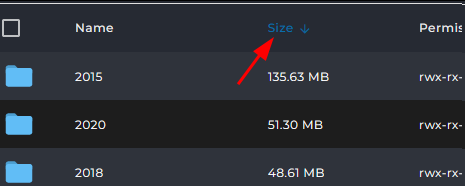
Hiermee sorteer je alle bestanden / mappen op formaat van groot naar klein en kan je gemakkelijk zien wat de meeste ruimte in beslag neemt.
Uiteraard kan je altijd bij onze support terecht voor een advies over je pakket of meer informatie voor een upgrade van je pakket.